*この投稿はの一部です iPhoneライフの今日のヒントニュースレター。 サインアップ. *
2段階認証とは異なり、2要素認証はAppleの最新のAppleIDセキュリティです。 二要素認証がオンになっている場合、Apple IDパスワードを知っている人でも、アカウントに忍び込むことはできません。 これは、2要素認証では、誰かがApple IDアカウントにサインインしようとしたときに、信頼できるAppleデバイスからの確認が必要になるためです。 そして、あなたはいつでもすることができます二要素認証を無効にする 気に入らない場合。 iPhoneで2要素認証を設定する方法は次のとおりです。
関連している: あなたが犯している10のiPhoneセキュリティの間違いとそれらを修正する方法
から Appleのウェブサイト、「新しいデバイスに初めてサインインする場合は、2つのデバイスを提供する必要があります。 情報-パスワードと、信頼できるユーザーに自動的に表示される6桁の確認コード デバイス。 コードを入力することで、新しいデバイスを信頼していることを確認できます。 サインインすると、完全にサインアウトするか、デバイスを消去するか、セキュリティ上の理由からパスワードを変更する必要がない限り、そのデバイスで確認コードを再度要求されることはありません。 Webにサインインするときに、ブラウザを信頼するように選択できるため、次にそのコンピュータからサインインするときに確認コードの入力を求められることはありません。
* 2要素認証は、iOS 9以降を実行しているiPhoneとiPad、およびOS ElCapitan以降を実行しているMacで機能します。
iPhoneで2要素認証を設定するには
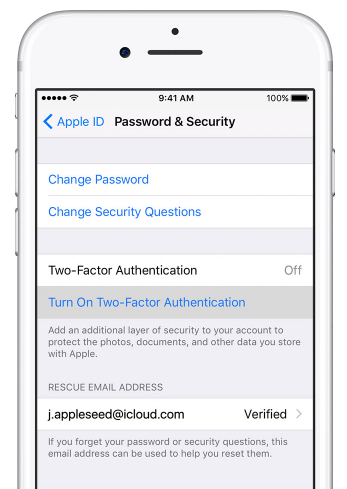
iOS 10.3以降を使用している場合:
設定アプリを開きます。
上部で自分の名前を選択します。
[パスワードとセキュリティ]をタップします。
[2要素認証をオンにする]をタップします。
[続行]をタップします。
iOS 10.2以前を使用している場合:
設定アプリを開きます。
iCloudをタップします。
AppleIDをタップします。 [パスワードとセキュリティ]を選択します。
[2要素認証をオンにする]をタップします。
[続行]をタップします。
信頼できる番号を確認する:

iOSに関係なく、iPhoneは信頼できる電話番号を入力するように要求します。 iPhone番号を使用することをお勧めします。 電話またはテキストメッセージのどちらで確認を受け取るかを選択することもできます。 完了したら、[次へ]をタップします。
入力した番号には、確認コードが記載されたテキストメッセージが届きます。
iPhoneに確認コードを入力します。 これにより、信頼できる電話番号が確認され、2要素認証がオンになります。